教程网首页 > 百科教程 > ps教程 》 PS制作超漂亮五一金属文字效果
PS制作超漂亮五一金属文字效果
效果图

1、新建一个1000 * 700像素,分辨率为72的画布,确定后把背景填充黑色。
2、新建一个组,再保存文字图片,用PS打开,拖到新建的组里面,摆放在画布的中心位置。
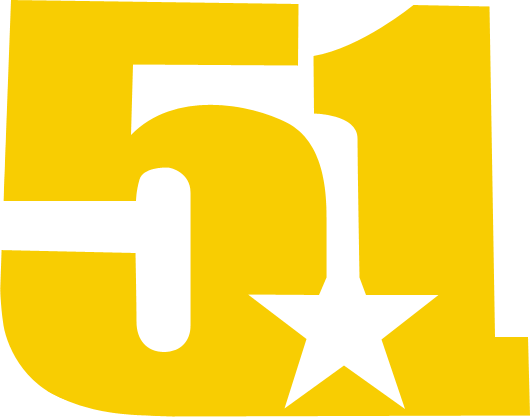
3、设置图层样式之前需要先下载两个图案素材,并导入到PS中。
双击文字面板,文字缩略图载入图层样式,先设置内发光,颜色为:#fc9c09。
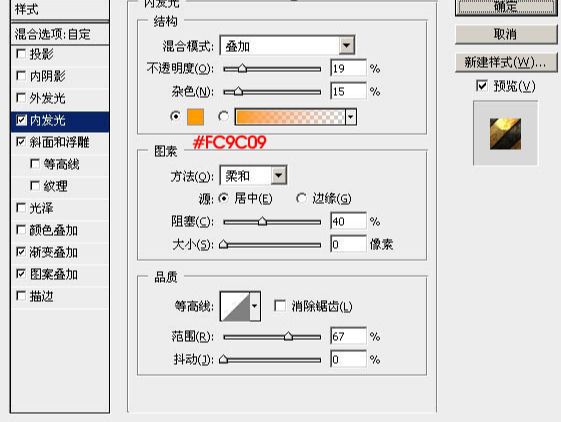
斜面和浮雕
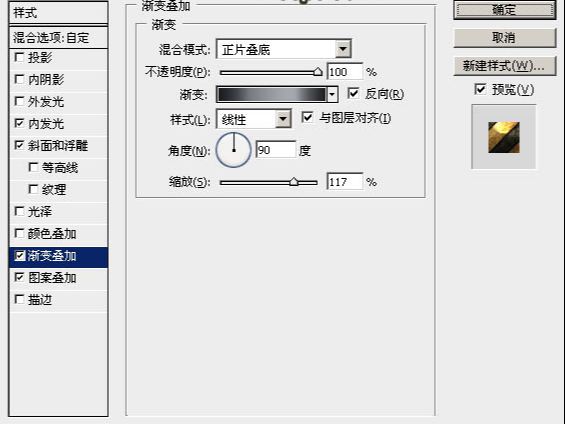
渐变叠加
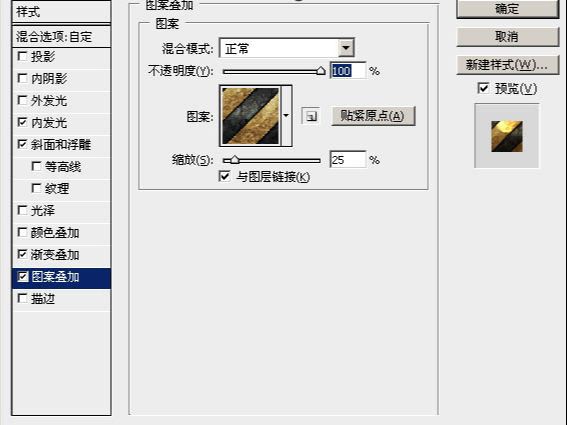
图案叠加:之前载入的图案,选择有条纹的。
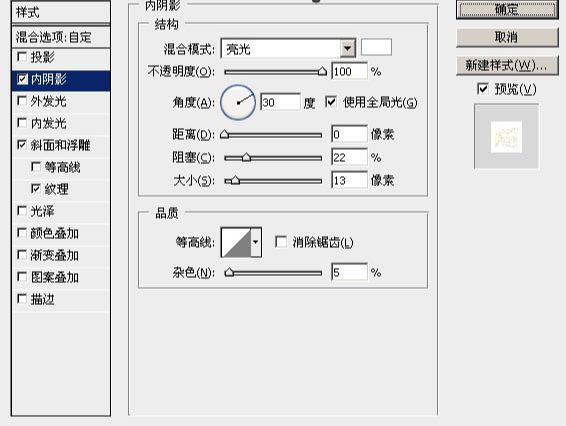
4、确定后按Ctrl + J把文字图层复制一层,得到文字副本图层,双击副本文字缩略图载入图层样式,先取消所有图层样式,再重新设置参考。
内阴影:颜色为白色。
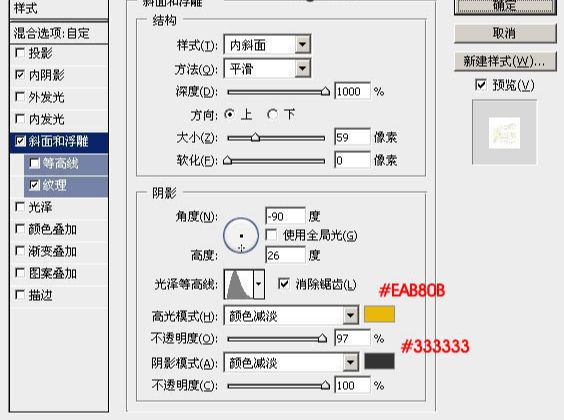
斜面和浮雕:高光颜色为:#eab80b,暗部颜色:#333333。
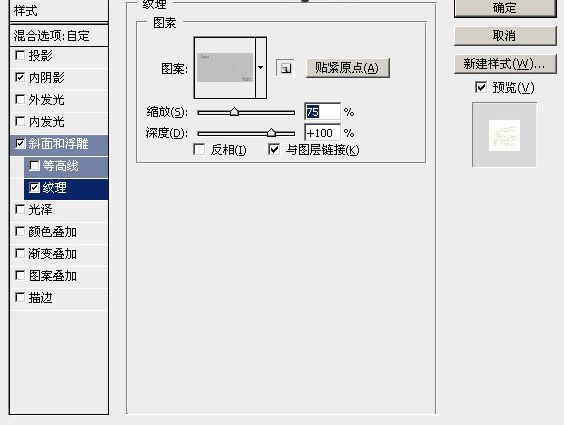
纹理:之前载入的纹理中的一款。
5、加好图层样式后把填充改为:0%。
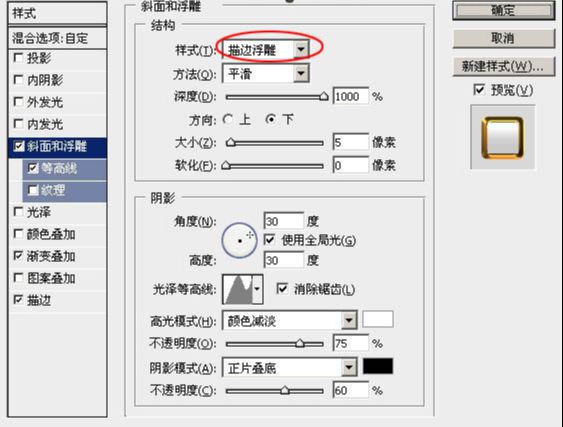
6、按Ctrl + J把副本文字复制一层,再双击图层面板缩略图载入图层样式,取消之前的设置,重新设置参数。
斜面和浮雕:样式中选择"描边浮雕"。
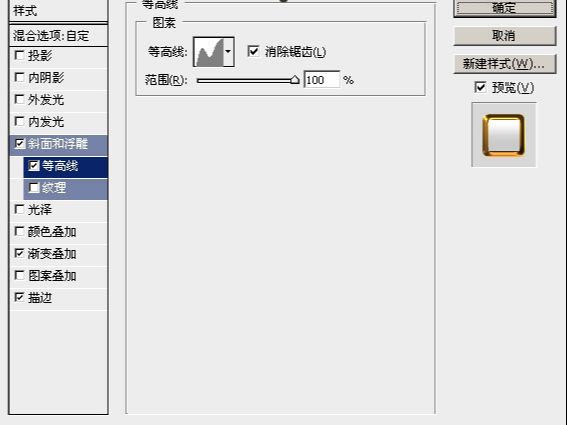
等高线:
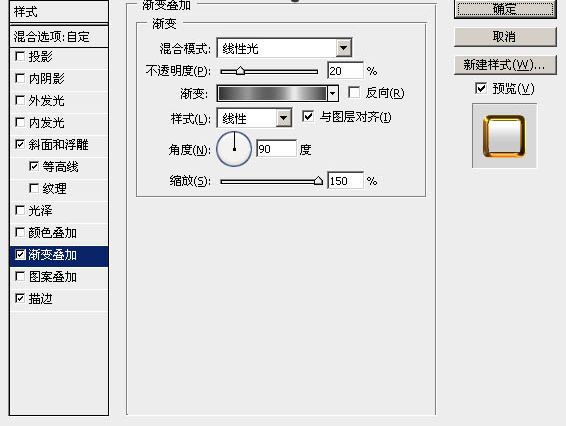
渐变叠加。
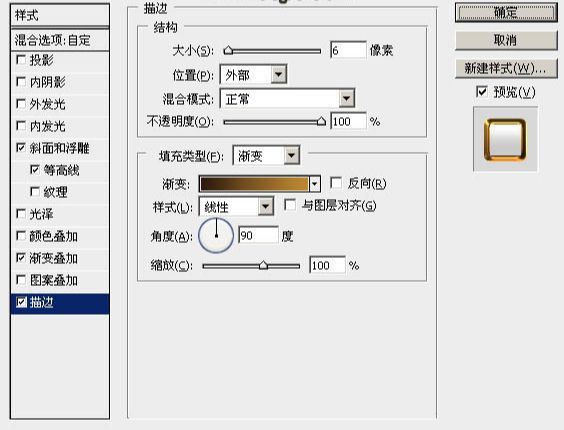
描边。
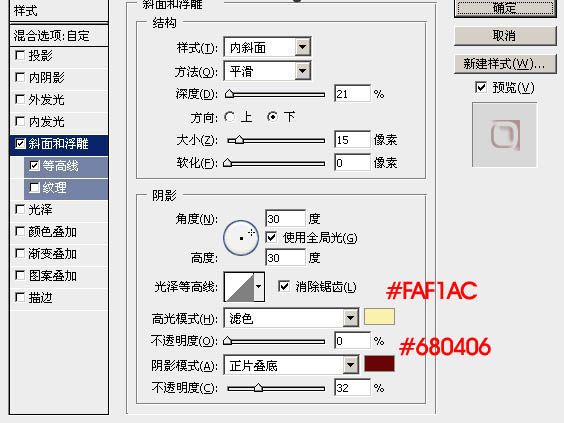
7、确定后把填充改为:0%。
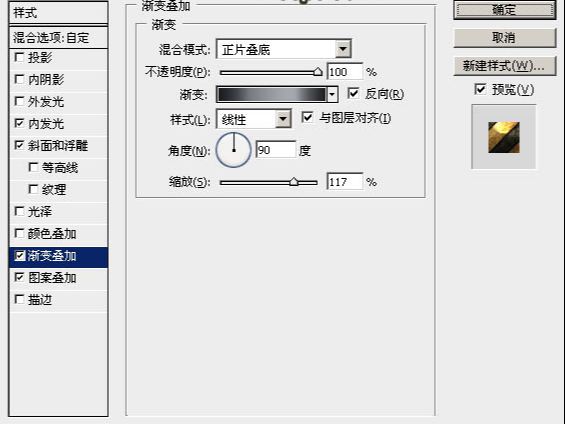
8、按Ctrl + J把当前图层复制一层,双击图层面板缩略图载入图层样式,同样先取消其中的设置,重新设置参数。
斜面和浮雕:高光颜色:#faf1ac,阴影颜色:#680406。
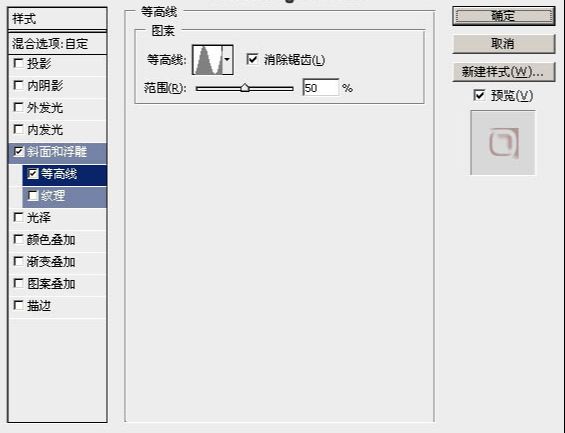
等高线
9、确定后把填充改为:0%。
10、在背景图层上面新建一个组,在组里新建一个图层,把背景图层隐藏,按Ctrl + Alt + Shift + E 盖印图层。然后把背景图层显示出来。
11、按Ctrl + J把盖印的文字复制一层,按Ctrl + T 变形,把宽及高的比例都设置为98.6%,然后回车确定。
12、按键盘上向下键,把文字往下移动一个像素。
13、按Ctrl + [ 往下移动一个图层。
14、重复一组快捷键:Ctrl + Alt + Shift + T 复制,按Ctrl + [ 下移一层,直到自己满意的立体面出现为止。再把这些立体面的图层合并为一个图层。
15、按Ctrl + J把立体面复制一层,混合模式改为"正片叠底",不透明度改为:50%,并按Ctrl + Alt + G 创建剪切蒙版。
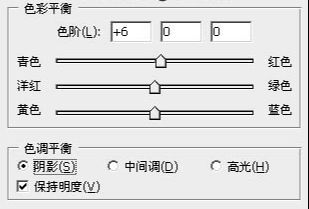
16、创建色彩平衡调整图层,对阴影,高光进行调整,确定后同上的方法创建剪切蒙版。
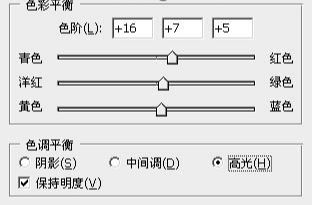
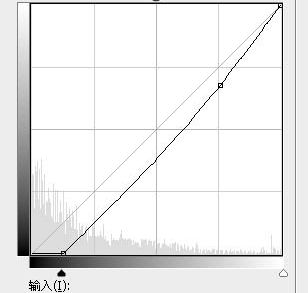
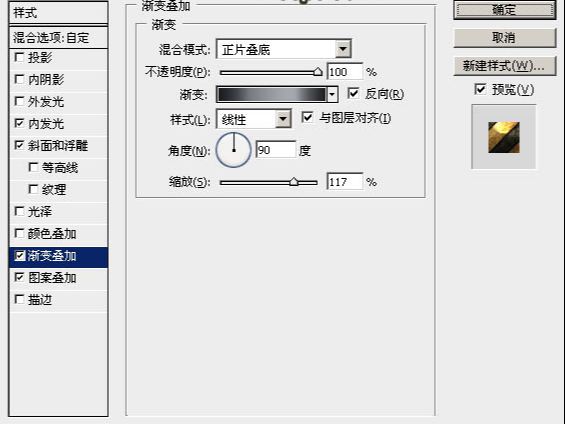
17、创建曲线调整图层,确定后同上的方法创建剪切蒙版。
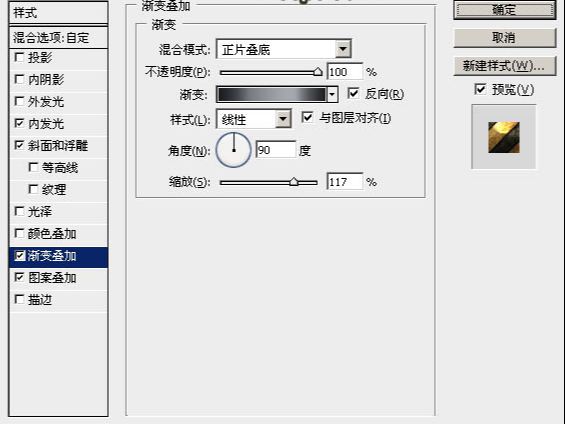
18、把立体面组的混合模式改为"滤色"。
19、背景部分可以用火焰素材装饰一下,效果更酷。
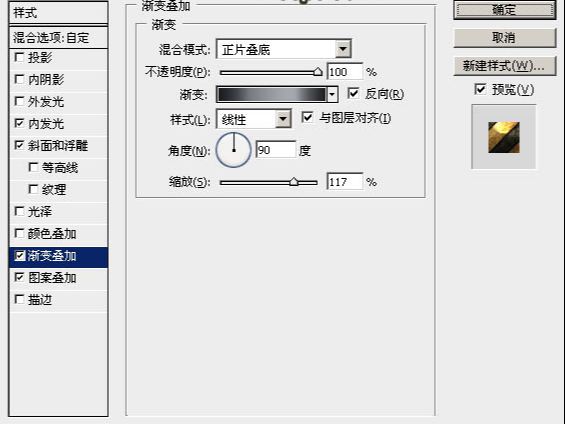

PS制作超漂亮五一金属文字效果相关文章:
无相关信息扫一扫手机观看!

最新更新的教程榜单
- photoshop做立体铁铬字03-08
- ps制作字体雪花效果03-08
- ps需要win10或者更高版本得以运行03-08
- adobe03-08
- ps怎么撤销的三种方法和ps撤销快捷键以及连03-08
- ps神经滤镜放哪里03-08
- Photoshopcs6和cc有什么差别,哪个好用,新手03-08
- ps怎么给文字加纹理03-08
- ps怎么修图基本步骤03-08
- adobephotoshop是什么意思03-08











